IntelliJ IDEA安装插件的方法步骤
IntelliJ IDEA是一款受到业界广泛认可的代码编程软件,该软件给用户提供了很多实用的功能,比如设置模板功能,该功能可以让用户把经常使用到的方法编辑进模板,在使用的时候只需要输入简单的几个字母就能完成全部代码的编写。同时这款软件也可以安装插件,因为软件自带的工具有时候不能满足我们的编程开发需要,这种情况下就可以在软件中安装一些好用的插件。那么接下来小编就给大家详细介绍一下IntelliJ IDEA设置条件断点的具体操作方法,有需要的朋友可以看一看并收藏起来。
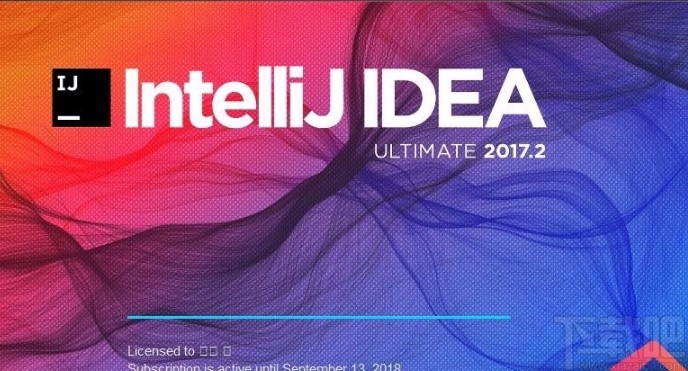
1.首先打开软件进入到软件的主界面,我们在键盘上输入快捷键“Ctrl+Shift+A”,界面上会出现一个窗口。
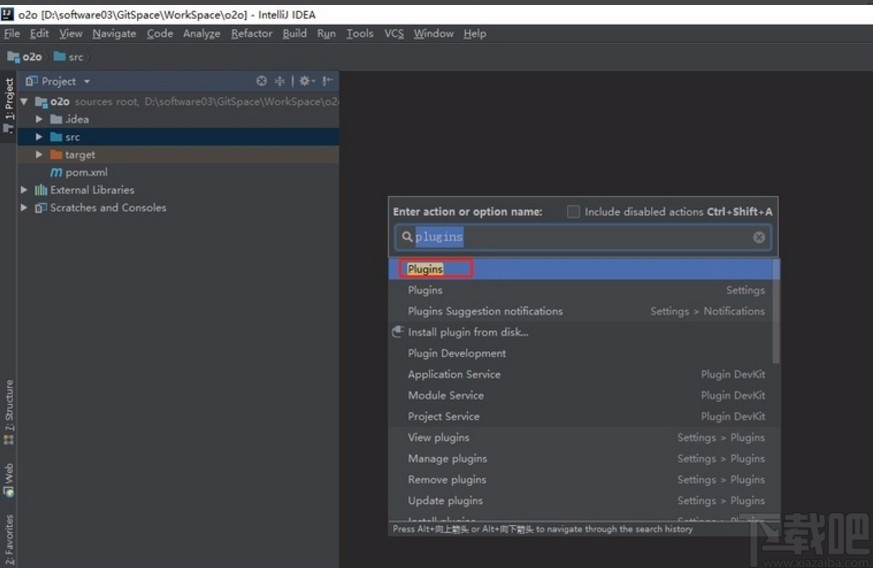
2.在窗口上方的搜索框中输入插件名称,比如小编输入“Plugins”,再按回车键进入到插件安装页面。
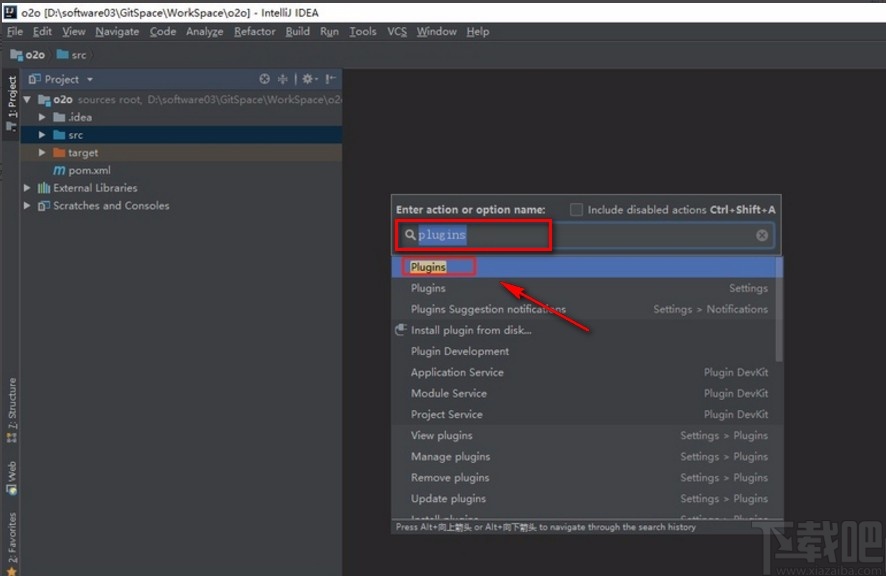
3.在插件安装页面中,可以看到很多的插件选项,这些插件都是已经安装好的插件,我们可以根据自己的需要进行选择;如果已经下载好插件,则直接点击“Install plugin from disk”按钮本地安装插件;如果没有下载插件,则点击“Browse repositories”按钮网络安装插件,小编在这里选择后者。
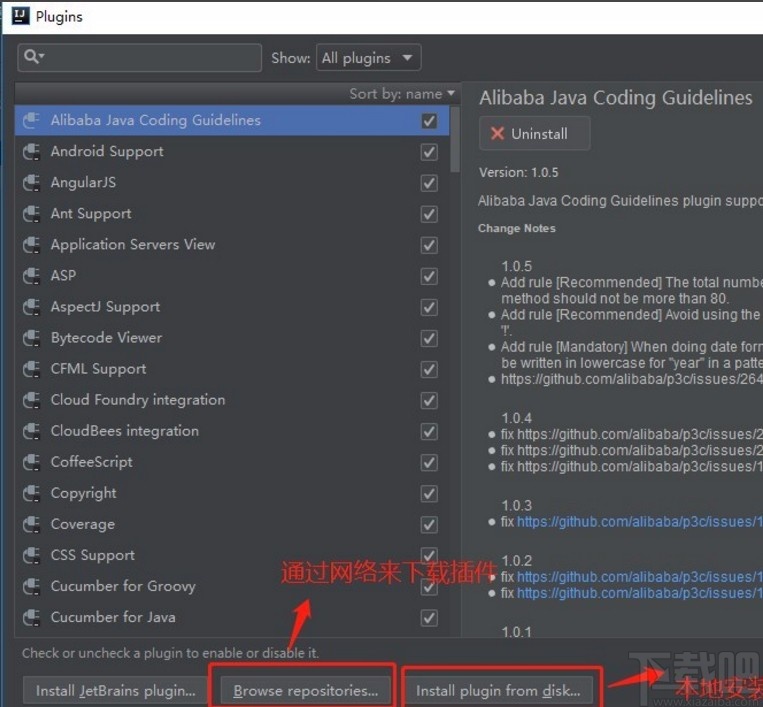
4.接着进入到网络安装页面,我们在页面左上角的文本框中输入想要安装的插件,再点击界面右侧的“Install”按钮就可以开始安装插件。
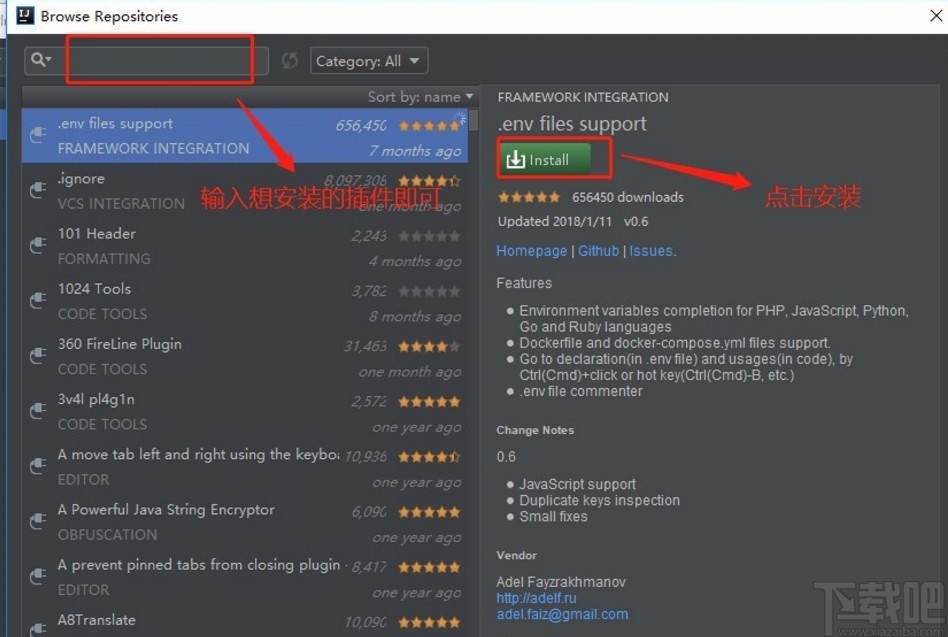
5.插件安装完成后,界面右侧就会出现一个“Restart IntelliJ IDEA”按钮,我们点击该按钮重启软件。
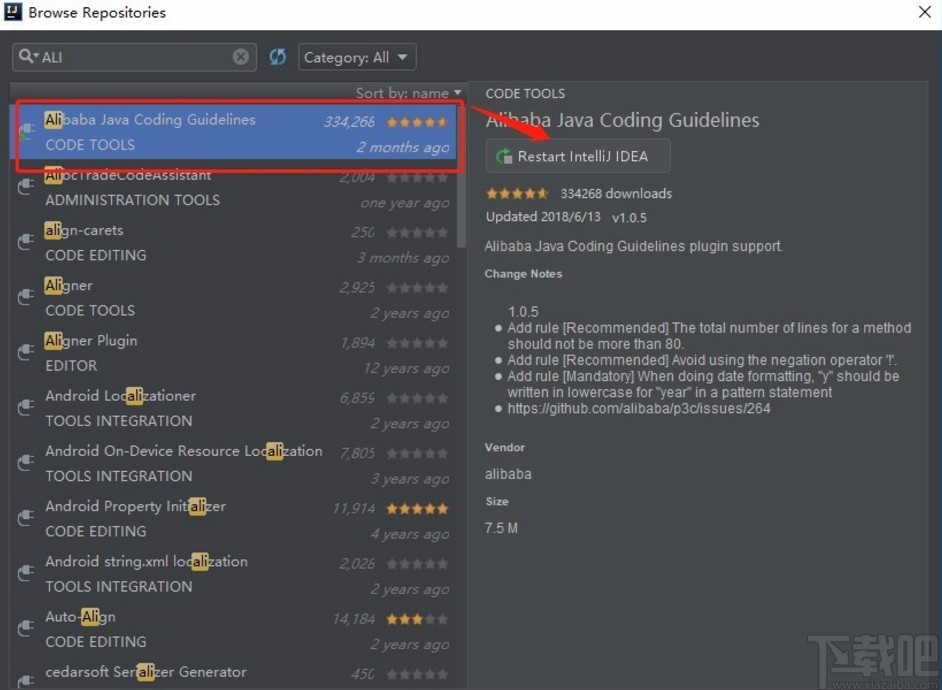
6.最后重启软件,我们再次进入插件安装界面验证一下插件是否安装成功;如果在界面上能够看到之前安装的插件信息,这就说明插件已经安装成功了。
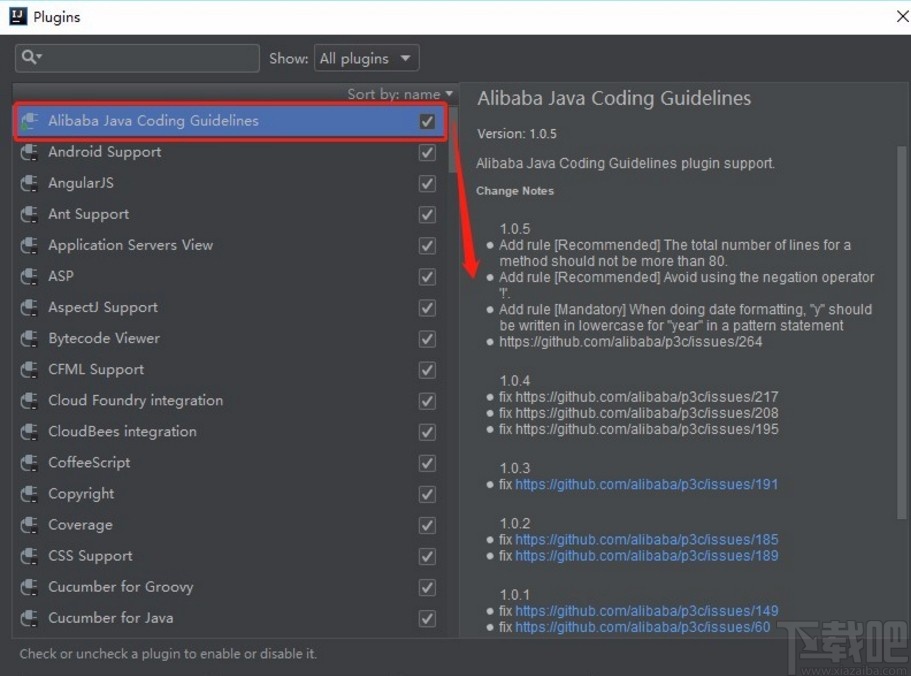
以上就是小编给大家整理的IntelliJ IDEA安装插件的具体操作方法,方法简单易懂,有需要的朋友可以看一看,希望这篇教程对大家有所帮助。
相关文章:
1. IntelliJ IDEA 部署 Web 项目,看这一篇够了!2. IntelliJ IDEA 关闭多余项目的操作方法3. IntelliJ IDEA创建web项目的方法4. IntelliJ IDEA导入项目的方法5. IntelliJ IDEA基于SpringBoot如何搭建SSM开发环境的步骤详解6. IntelliJ IDEA设置自动提示功能快捷键的方法7. IntelliJ IDEA 的 Spring 项目如何查看 @Value 的配置和值(方法详解)8. IntelliJ IDEA 2020.3通过重命名内联重构代码9. 关于Intellij idea 报错:Error : java 不支持发行版本5的问题10. Intellij IDEA 2020.3 配置教程详解

 网公网安备
网公网安备